Намучавшись на предыдущих смартфонах, с очень распространённой проблемой, нехваткой внутренней памяти.
Я приобрёл себе новинку от компании Samsung — Galaxy M12, аналог A12, с достаточно внушительным объёмом внутренней памяти, аж на 64 гигабайта.
Поначалу, думал что теперь и не вспомню о данной проблеме, 64 гигабайт мне точно хватит на долгое время.
Как оказалось, это не правда. Активно пользуясь камерой телефона, снимая видео и фото в высоком разрешении, буквально за 3 месяца, заполнился накопитель.
В итоге, мне пришлось купить внешнюю SD карту, и настроить сохранение такого рода файлов на неё, как это делается, можете посмотреть здесь.
Фотографии с внутренней памяти, перенёс на жёсткий диск компьютера, поскольку считаю его самым надёжным местом хранения.
Как это делается, наглядно покажу ниже в статье, чтобы вам было понятнее, я запечетлил каждый шаг на скриншотах.
Как перенести фото с телефона Самсунг на компьютер пошаговая инструкция
1. Подсоединяем смартфон к компьютеру или ноутбуку через USB шнур от зарядки.
И обязательно разблокируем, иначе комп его не увидит.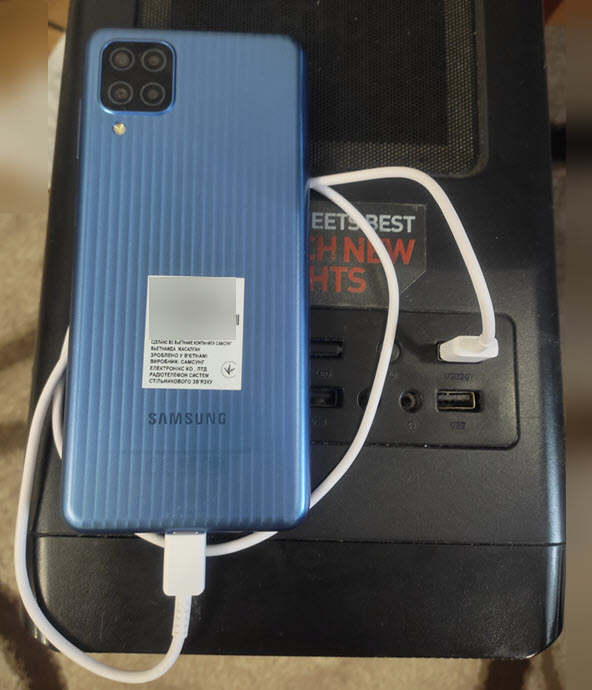
2. Заходим в радел с накопителями, кликнув два раза по соответствующей иконке. 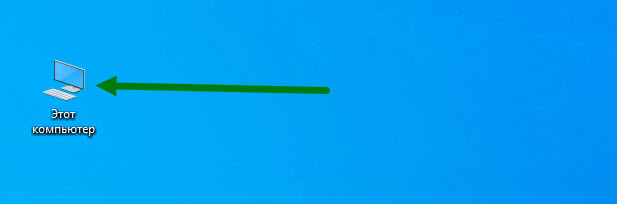
3. Открываем мобильное устройство. 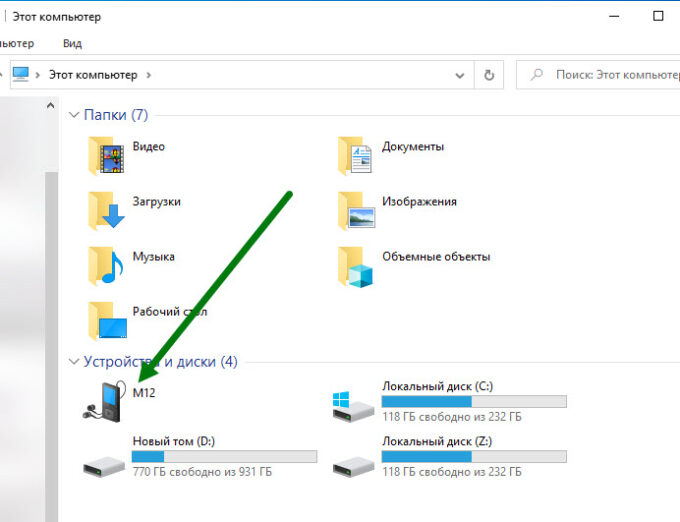
4. Теперь необходимо открыть диск «Phone» это внутренняя память смартфона. 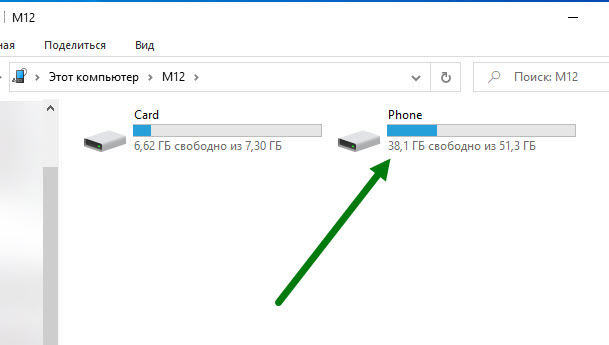
5. Находим папку с названием «DCIM», и открываем её. 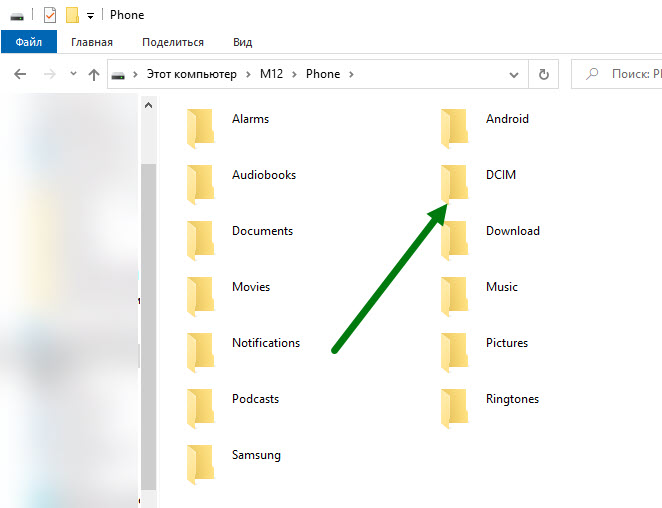
6. Далее переходим в папку «Camera». 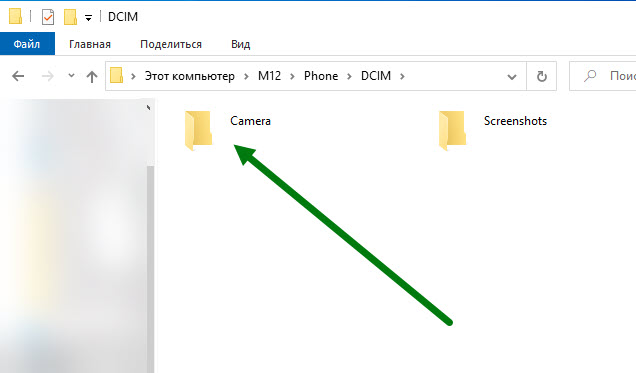
7. Вот мы и добрались до фотографий, их нужно выделить, после кликнуть по ним правой кнопкой мыши, в открывшемся окне, нажать на пункт «Копировать». 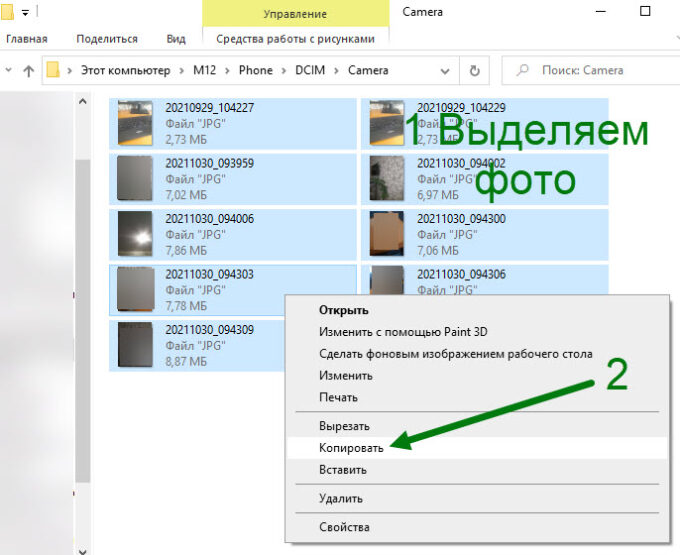
8. Внимание, после копирования, нужно свернуть данную папку, а не закрыть. 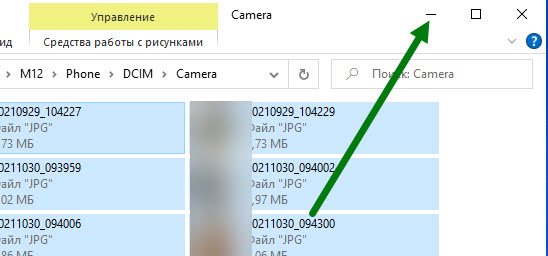
9. Заходим в жёсткий диск. 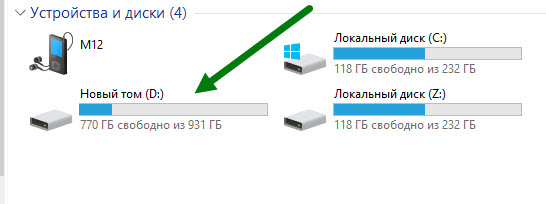
10. Создаём в нём новую папку и заходим в неё. 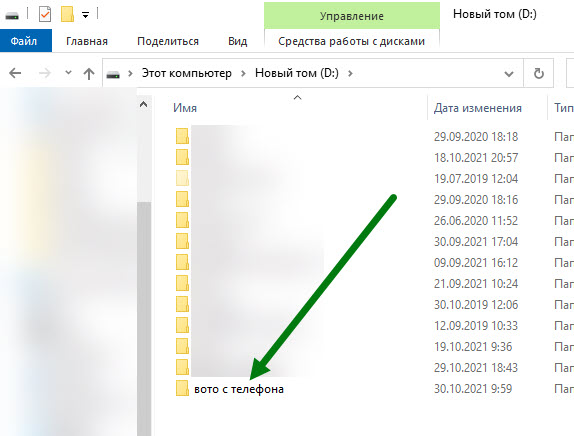
11. Кликаем правой кнопкой мыши в любом пустом месте папки, в открывшемся окне, жмём на пункт «Вставить». 
Остаётся дождаться окончания процесса копирования, у меня на этом всё, желаю успехов, если есть чем дополнить статью, оставь комментарий.